
Sisällysluettelo:
- Kirjoittaja John Day [email protected].
- Public 2024-01-30 09:00.
- Viimeksi muokattu 2025-01-23 14:41.



Projektin tarkoituksena oli pystyä lukemaan kosteus- ja lämpötilalukemat ethernet -verkon kautta, jotta tuloksia voitaisiin käyttää kodin automaatioon (Home Assistant jne.).
T9602 -anturilla oli paras muoto, erinomainen suorituskyky kohtuulliseen hintaan.
Kallio Designs Sensor Bridge -siltaa käytettiin I2C -ethernet -siltaan, joten tulokset voidaan lukea mistä tahansa verkon pisteestä.
Tarvikkeet
- T9602-5-D-1 Lämpötila- ja kosteusanturi Vaihtoehto: Anturi saatavana myös Digi-Key-laitteesta
- Anturisilta käytettäväksi I2C -Ethernet -silta
- Ethernet kaapeli
- 12 V virtalähde
Vaihe 1: Anturisillan liittäminen
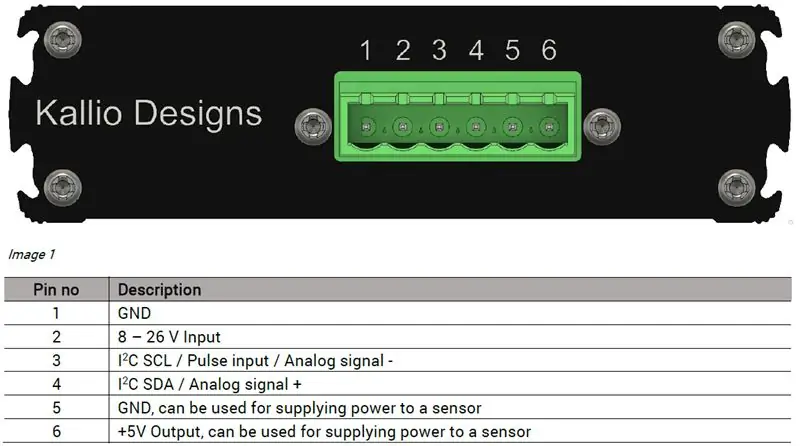

-
Liitä Anturisillan virtalähde edessä olevaan ruuviliittimeen
- Jos käytät sovitinpiirilevyä, kytke johdot sovitinlevyn silkkipainon mukaan
- Jos et käytä sovitinta, katso liitännät pinoutista
- Voit myös kytkeä laitteeseen virran Power over Ethernet (PoE)
- Kytke ethernet -kaapeli etuportista reitittimeesi, vihreän merkkivalon pitäisi palaa sekä ethernet -portin merkkivalot liikenteestä.
Vaihe 2: Liitä T9602 -kosteusanturi
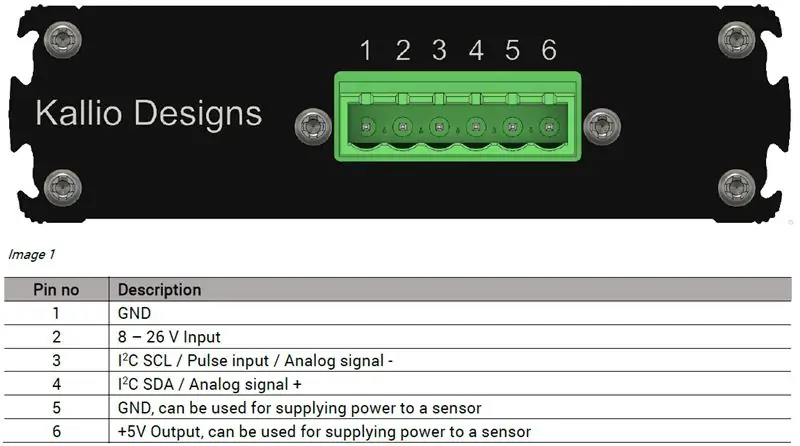


Jos käytät sovitinta, kytke vain johdinliitin.
Jos ei, katso pinout -kuva ja T9602 -tietolomake:
Anturisillan nastat (langan väri):
- GND (virtalähde negatiivinen)
- Jännitetulo (virtalähde positiivinen)
- SCL (musta lanka)
- SDA (valkoinen lanka)
- GND (vihreä lanka)
- Anturin teho 5 V (punainen johto)
Vaihe 3: Lue tulokset
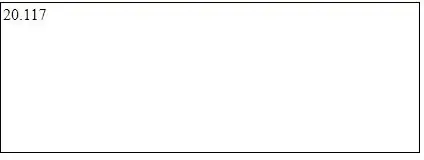
Avaa valitsemasi selain (testattu Mozilla Firefoxilla, MS Edgellä, Google Chromella).
Kirjoita osoitepalkkiin https://192.168.1.190/T96025D1RH, ja näet kosteuslukeman. Käytä lämpötilan lukemista osoitteesta https://192.168.1.190/ T96025D1T.
Sinun pitäisi nähdä lukema näytössä.
Voit myös käyttää Pythonia tai muita ohjelmointikieliä, jotka pystyvät HTTP -viestintään. Sensor Bridge lähettää tarvittavat metatiedot selaimille ja ohjelmistokirjastoille.
Jos ei, tarkista seuraavat asiat:
- oletus -IP -osoite on DHCP -palvelimen IP -vuokra -alueella
- portti 80 on käytettävissä tiedonsiirtoon verkon sisällä.
- Toinen laite ei käytä IP -osoitetta (jos et voi tarkastella kaikkia laitteita, voit yrittää pingittää osoitteen, kun Sensor Bridge on irrotettu ja kytketty)
Suositeltava:
M5STACK Lämpötilan, kosteuden ja paineen näyttäminen M5StickC ESP32 -laitteessa Visuinon avulla - Helppo tehdä: 6 vaihetta

M5STACK Lämpötilan, kosteuden ja paineen näyttäminen M5StickC ESP32 -laitteessa Visuinon avulla - Helppo tehdä: Tässä opetusohjelmassa opimme ohjelmoimaan ESP32 M5Stack StickC: n Arduino IDE: n ja Visuinon avulla näyttämään lämpötilan, kosteuden ja paineen ENV -anturin avulla (DHT12, BMP280, BMM150)
Kuinka tehdä kosteuden ja lämpötilan reaaliaikainen tietojen tallennin Arduino UNO: n ja SD-kortin avulla - DHT11-tiedonkeruusimulaatio Proteuksessa: 5 vaihetta

Kuinka tehdä kosteuden ja lämpötilan reaaliaikainen tietojen tallennin Arduino UNO: n ja SD-kortin avulla | DHT11-tiedonkeruusimulaatio Proteuksessa: Johdanto: Hei, tämä on Liono Maker, tässä on YouTube-linkki. Teemme luovaa projektia Arduinon kanssa ja työskentelemme sulautettujen järjestelmien parissa
Ultraäänitunnistimen (HC-SR04) lukeminen 128 × 128 LCD-näytöllä ja sen visualisointi Matplotlibin avulla: 8 vaihetta

Ultraäänianturin (HC-SR04) tietojen lukeminen 128 × 128 nestekidenäytöllä ja visualisointi sen avulla Matplotlib: Tässä oppaassa käytämme MSP432 LaunchPad + BoosterPackia ultraäänianturin (HC-SR04) tietojen näyttämiseen 128 × 128 Nestekidenäytöllä ja lähetä tiedot sarjaan PC: lle ja visualisoi ne Matplotlibin avulla
Tietojen lukeminen ja kirjoittaminen ulkoiseen EEPROMiin Arduinon avulla: 5 vaihetta

Tietojen lukeminen ja kirjoittaminen ulkoiselle EEPROM-tietokoneelle Arduinon avulla: EEPROM on lyhenne sanoista Electroically Erasable Programmable Read-Only Memory. EEPROM on erittäin tärkeä ja hyödyllinen, koska se on haihtumaton muistimuoto. Tämä tarkoittaa, että vaikka levy on sammutettu, EEPROM -siru säilyttää edelleen ohjelman, joka
Arvojen lukeminen BLE -laitteesta CSR1010: n ja Dragonboard 410c: n avulla: 6 vaihetta

Arvojen lukeminen BLE -laitteesta CSR1010: n ja Dragonboard 410c: n avulla: Tässä opetusohjelmassa näytetään, miten arvot luetaan BLE -laitteesta CSR1010 Dragonboard 410c: n ja Linaron avulla Tässä esimerkissä CSR1010 emuloi sykesensoria
